Vedeli ste, že váš Mac uchováva staršie verzie dokumentov, na ktorých pracujete, a automaticky ich ukladá na pozadí, aby ste sa mohli kedykoľvek vrátiť k predchádzajúcej revízii? Je to rovnako ako Time Machine, funkcia zálohovania počítačov Mac od spoločnosti Apple, iba pre jednotlivé súbory. Umožňuje vám dokonca porovnať staré a aktuálne verzie vášho súboru vedľa seba. Hovorí sa tomu verzia súboru a je to celkom rad.
Pred nejakým časom (v Mac OS X Lion) Mac zmenil známe Uložiť ako… položku ponuky na duplikovanie súboru namiesto uloženia novej kópie. Nasledovalo veľa rozruchu s rôznymi spôsobmi získať späť staré správanie. Ale to minulo zmysel celej úpravy súboru na ukladanie súborov. Dnes sa predpokladá, že nikdy neuložíte kópiu súboru. Ušetríte a verzia, akýsi moment v čase aktuálneho stavu súboru. Ak sa potrebujete vrátiť k predchádzajúcej verzii, nemusíte hľadať v priečinku plnom takmer duplikátov a začiarknutím každého z nich nájdete požadovaný. Namiesto toho stačí použiť počítač Mac prehliadač verzií.
Nielenže je to jednoduchšie, ale je to aj bezpečnejšie, pretože automatické ukladanie môže zachytiť úpravu, o ktorú by ste mohli prísť pri ručnom ukladaní.
Ako funguje vytváranie verzií
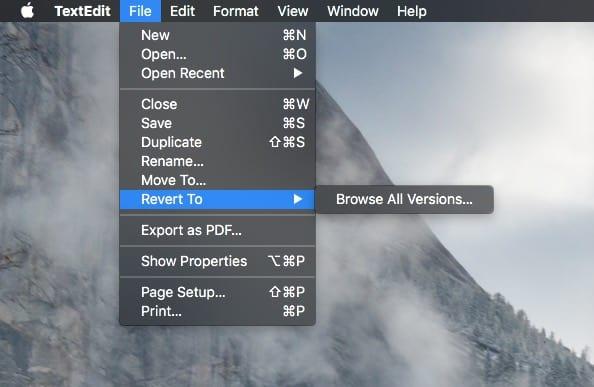
Foto: Kult Maca
Správa verzií je z užívateľského hľadiska veľmi jednoduchá. Jednoducho vytvorte dokument ako obvykle v, povedzme, Ulysses alebo Úprave textu. Potom ho uložte a pomenujte ho ako obvykle (ak opakovane používate Ulysses, túto časť urobí automaticky). Potom pokračujte v práci ako obvykle. Aplikácia automaticky ukladá v pravidelných intervaloch snímku alebo verziu.
Ak ste vyrastali na počítačoch, ktoré boli náchylné na zlyhanie, a prišli ste o neuloženú prácu, možno máte stále vo zvyku biť Command-S aby ste si raz za čas uložili prácu, najmä pred tým, ako opustíte počítač Mac. S verzovaním súborov bite Command-S šetrí a verzia súboru. Ak by ste nevedeli nič o vytváraní verzií, nemalo by to žiadny rozdiel. Zdá sa, že ste súbor uložili. Ak však viete o verziách, môžete zasiahnuť Command-S pred veľkou úpravou sa uistite, že máte uloženú bezpečnú „kópiu“.
Prehliadanie starých verzií
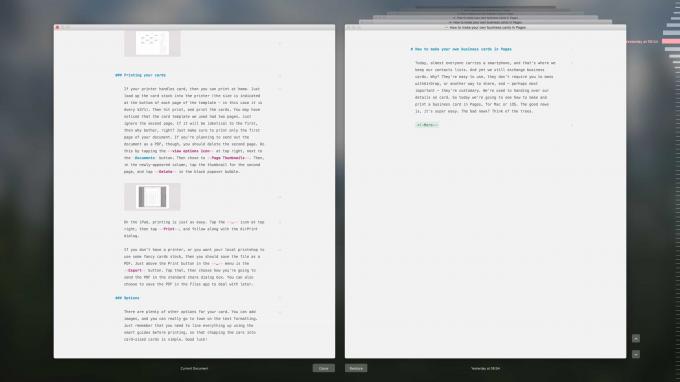
Foto: Kult Maca
Ukladanie verzie je skvelé, ale ako ich vidíte? Koniec koncov, vo Finderi nie je žiadny priečinok, v ktorom by bola všetka predchádzajúca uložená verzia. Na zobrazenie starších verzií budete potrebovať aplikáciu, ktorá ich vytvorila. Ako príklad použijem Ulysses, pretože ním píšem všetko.
Ak chcete zobraziť predchádzajúce verzie súboru, prejdite do ponuky a kliknite na Súbor> Vrátiť späť> Prehliadať všetky verzie ... vo väčšine aplikácií alebo len Súbor> Prehliadať všetky verzie ... v Ulysses. Tým sa otvára prehliadanie v štýle Time Machine. Vľavo je aktuálna verzia, tá, ktorú práve upravujete. Vpravo je najnovšia uložená verzia. Ak sa chcete vrátiť v čase, použite šípky, kliknite na panel s nástrojmi predchádzajúcej verzie alebo použite panel prehliadača dátumu na pravom okraji obrazovky.
Ak chcete obnoviť predchádzajúcu verziu, stačí kliknúť Obnoviť. Ak chcete ukončiť bez vykonania akýchkoľvek zmien, kliknite na hotový. Ak vyberiete predchádzajúcu verziu, aktuálna verzia, ktorú ste nahradili, sa uloží ako verzia do histórie.
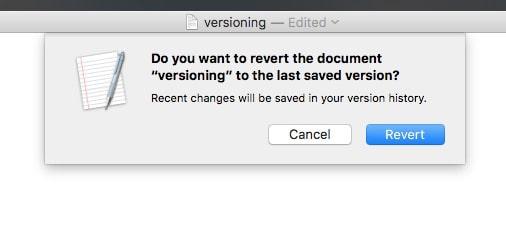
Foto: Kult Maca
Ak sa prebúdzate v neuloženom dokumente, potom je v Súbor> Ponuka: Súbor> Vrátiť späť> Naposledy uložené. To robí presne to, čo hovorí, a vymení naposledy uloženú verziu za neuloženú, na ktorej pracujete.
Skopírujte text zo starších verzií
S verzovaním môžete urobiť ešte jeden úhľadný trik: kopírovanie textu z predchádzajúcich verzií dokumentu. Text v starších verziách nemôžete upravovať pomocou prehliadača, ale môžete ho vybrať a skopírovať a prilepiť text do aktuálnej verzie.
Verzia verzií je účinný nástroj a pravdepodobne oveľa čistejší, jednoduchšie na používanie a bezpečnejší než alternatíva, ktorou je to, že to všetko robíte sami, a znehodnocovanie počítača Mac viacerými, mierne odlišné kópie. Je náročné zvyknúť si na to, že všetky verzie sú skryté v jednom dokumente, a ak na zdieľanie súborov s počítačom používate Dropbox, počítač k týmto verziám nebude mať prístup. Ale mimo týchto vzácnejších prípadov je nový štandard celkom dobrý.
V neposlednom rade preto, že túto funkciu môžete ignorovať, kým si náhle neuvedomíte, že ste zmazali niečo dôležité, a potom vás to zachráni.
